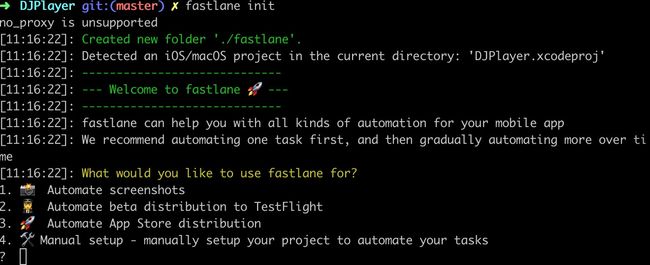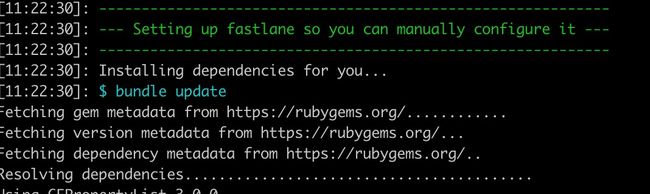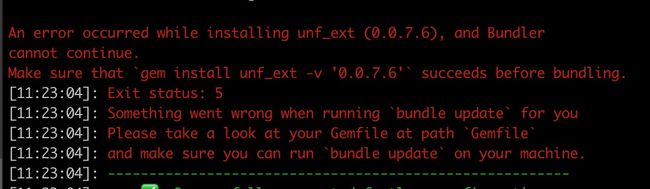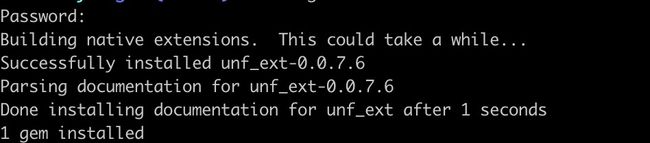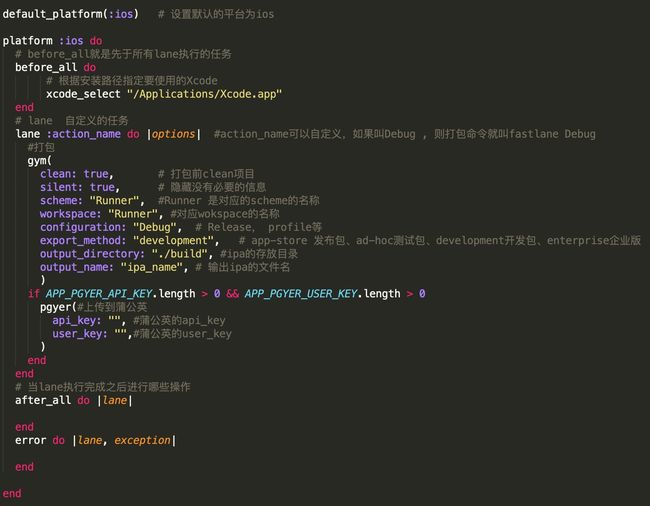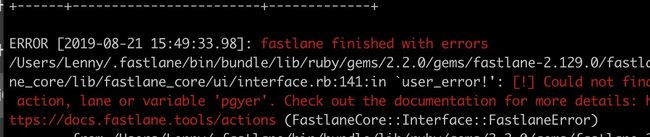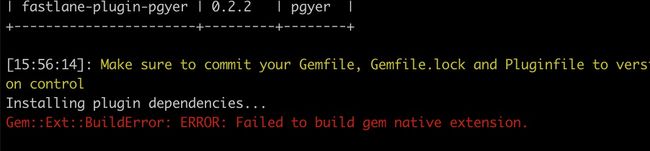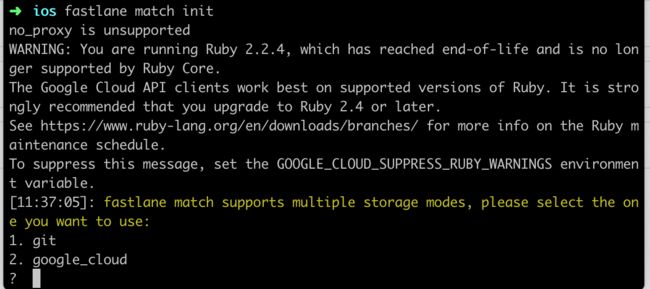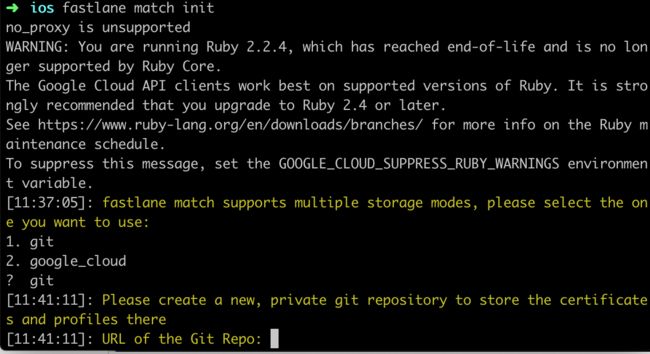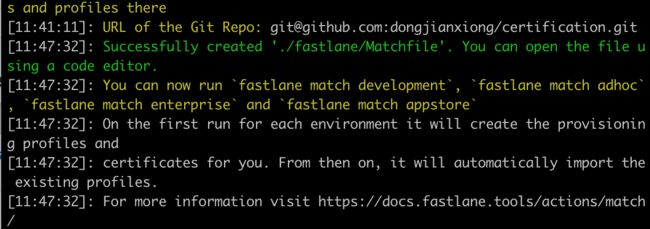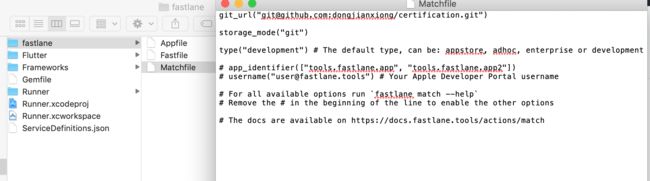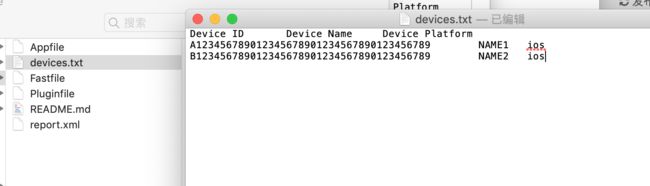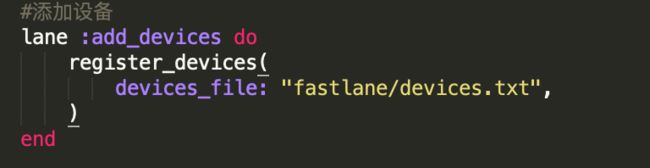一、安装xcode命令行工具
xcode-select --install,如果没有安装,会弹出对话框,点击安装。如果提示xcode-select: error: command line tools are already installed,use "Software Update" to install updates表示已经安装
二、安装Fastlane
sudo gem install fastlane -NV或是brew cask install fastlane我这里使用brew安装的
安装完了执行fastlane --version,确认下是否安装完成和当前使用的版本号。
确认安装完之后执行 export PATH="$HOME/.fastlane/bin:$PATH" ,然后退出终端,再重新打开就可以使用fastlane命令了
三、初始化Fastlane
cd到你项目根目录下执行
fastlane init
enter 键之后会打印出一下信息
这里会打印四个选项,问你想要用Fastlane做什么?可以根据我们的需要选择对应的选项,我这里选的是manual。
回车就会出现如下信息:
之后可能会报这个错误:
根据提示 sudo gem install unf_ext -v '0.0.7.6', 安装成功信息如下:
然后把iOS工程目录下的fastlane文件夹删掉,重新fastlane init 就好了。然后打开fastlane文件夹,里面会有Appfile 和 Fastfile 两个文件。执行打包脚本是写在Fastfile这个文件里面的, 脚本大概如下:
具体打包只需要在项目工程下面运行fastlane action_name 就可以了,打包之前一定要确保对应的证书和profile文件要配置好。
上传到蒲公英的时候可能会报如下的错误:
这是因为没有安装蒲公英插件。如果要上传到蒲公英,需要安装蒲公英插件,安装蒲公英插件在终端输入 fastlane add_plugin pgyer 命令执行,根据提示安装就可以.
如果安装遇到下面的错误 Gem::Ext::BuildError: ERROR: Failed to build gem native extension.
则执行如下命令:bundle install 。然后再执行fastlane add_plugin pgyer 就可以了
四、使用match进行团队证书管理
match是fastlane的一个功能组件, 能自动从苹果官方上下载证书和pp文件同步到我们的git仓库中。
1、match初始化
直接到iOS工程目录下面,执行fastlane match init 命令,执行之后会出现如下的选项,就是选择使用git或是google_cloud的方式来托管证书,这里我们选git,选1就可以了
选择git方式之后就会要求你输入Git仓库地址,自己创建一个用于管理证书的仓库地址填写进来就可以了。
首次运行 match 时,需要设置 GIT 存储库的密码。 一定要记住此密码,因为在不同计算机上运行 match 时,将需要此密码。
如图9所示,输入Git仓库地址,按enter键就的到如下信息,说明Matchfile文件已经创建成功。
工程目录下打开 fastlane => Matchfile 文件,如下图所示
可以看到Matchfile文件中有几个变量,git_url就是我们之前输入的保存证书的git仓库,storage_mode就是证书托管方式 'git',是我们之前选好的。type对应的是证书类型,默认是development,app_identifier是对应的bundleID,可以填多个,username是我们的苹果开发者账号AppleID,这些可以在这里配置,避免后续命令重复让你输入。
2、旧证书清理
配置完成之后就可以创建证书了,如果之前的证书比较乱可以通过以下命令分别清理对应的证书
fastlane match nuke development
fastlane match nuke distribution
fastlane match nuke adhoc
3、生成新的证书
在工程目录下分别执行
fastlane match development
fastlane match adhoc
fastlane match appstore
即可。这个过程会让你输入appleID和bundleID,如果你之前没有写在Matchfile文件里面写的话。
4、团队管理
团队中其他人新加入进来的话不需要在当前工程下再初始化match,只需要获取证书即可。需要执行的命令如下:
fastlane match development --readonly
fastlane match adhoc --readonly
fastlane match appstore --readonly
并根据提示,输入上文说所的在match初始化时设置的存储证书的git仓库的密码即可。
这里要注意一下,当我们输入以上命令的时候可能会报出如下错误:
[!] Could not find option 'storage_mode' in the list of available options: git_url, git_branch, type, app_identifier, username, keychain_name, keychain_password, readonly, team_id, git_full_name, git_user_email, team_name, verbose, force, skip_confirmation, shallow_clone, workspace, force_for_new_devices, skip_docs, platform。
这个错误的原因是因为在你的Matchfile文件中设置了storage_mode变量,把这个变量注释掉就可以了(目前还不知道什么原因,初始化match的电脑没有这个问题,其他人就有这个问题)。
xcode要取消Automatically manage signing,并将获取到的pp文件放到对应的Signing配置中,至此就配置完成啦!
五、设备管理
在目录 fastlane/ 下创建设备列表文件,devices.txt, devices.txt内容格式如下图所示
在Fastfile中添加一个action, 如下图所示:
当有新设备加入时,只要按照格式往devices.txt文件添加设备ID等信息,再在工程目录下执行
fastlane add_devices就可以了。这一般出错的原因可能就是填写的格式不对,所以格式注意一下就行了。